Để chèn biểu tượng dấu tích trong Excel, bạn chỉ cần nhấn SHIFT + P và sử dụng phông chữ Wingdings 2.
| Tham gia kênh Telegram của AnonyViet 👉 Link 👈 |
Cách đánh dấu trong Excel
1. Chọn ô A1 và nhấn SHIFT + P để chèn chữ P viết hoa.

2. Trên tab Home, trong nhóm Font, hãy chọn phông chữ Wingdings 2. Để chèn dấu ích, hãy thay đổi màu phông chữ thành màu xanh lá cây, thay đổi kích thước phông chữ thành 12 và áp dụng định dạng in đậm.
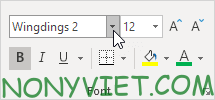
3. Trên tab Home, trong nhóm Alignment, căn giữa dấu tích theo chiều ngang và chiều dọc.
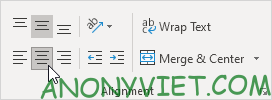
Kết quả:

4. Để chèn chữ X màu đỏ, nhấn SHIFT + O để chèn chữ O viết hoa và thay đổi màu phông chữ thành đỏ.

5. Bây giờ bạn có thể tạo một danh sách việc cần làm để đánh dấu. Sử dụng CTRL + c và CTRL + v để sao chép/dán dấu tích hoặc dấu X màu đỏ.
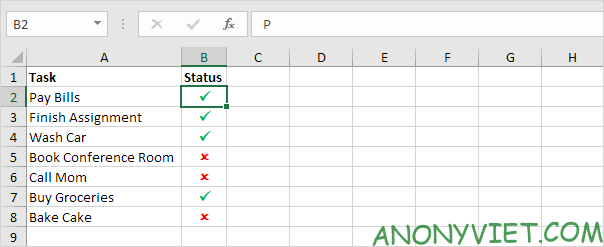
Thay vì thực hiện bước 1 và 2, bạn cũng có thể sử dụng tab Insert để chèn biểu tượng dấu tích. Tại đây bạn cũng có thể tìm thấy các biểu tượng khác.
6. Trên tab Insert, trong nhóm Symbols, nhấn Symbols.
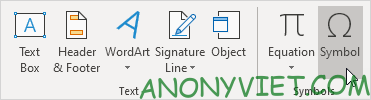
7. Chọn Wingdings 2 từ danh sách, chọn dấu tích và nhấp vào Insert.
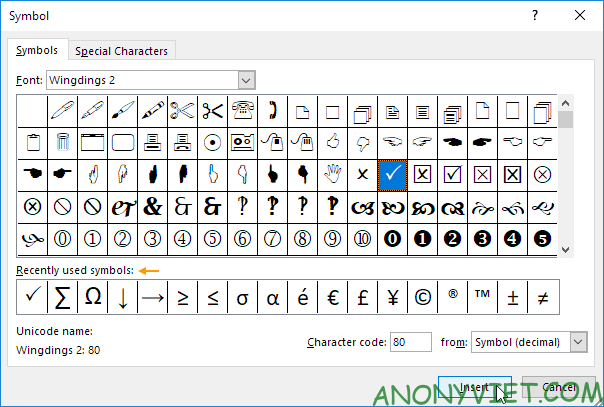
Ngoài ra, bạn cũng có thể xem nhiều bài excel khác tại đây.
Câu hỏi thường gặp
Tôi có thể tạo dấu tích trong Excel mà không cần sử dụng phông chữ Wingdings 2 không?
Có thể. Bạn có thể sử dụng tab Insert, chọn Symbols, sau đó chọn Wingdings 2 và chọn dấu tích mong muốn.
Làm thế nào để thay đổi màu sắc và kích thước của dấu tích?
Sau khi chèn dấu tích, bạn có thể thay đổi màu sắc và kích thước trong tab Home, nhóm Font.
Tôi có thể sao chép và dán dấu tích đã tạo dễ dàng không?
Đương nhiên rồi! Bạn có thể sử dụng tổ hợp phím Ctrl + C để sao chép và Ctrl + V để dán dấu tích vào các ô khác.

















